僕の会社では172.16.0.0/24のIPアドレス範囲で、拠点ごとに172.16.1.0/24、172.16.2.0/24といった感じでネットワークセグメントを分けています。
クラスCなのでネットワーク接続できる機器は254台ということで、規模が大きい拠点だとIPアドレスが枯渇してしまいます。
使用できるIPアドレス範囲を広げたいのですが、サブネットマスクを変更するとサーバやルータの設定を全部変える必要があるので現実的ではありません。
L3SWを使ってVLANを作ることでネットワークセグメントを増やすことで使えるIPアドレスを増やそうと画策し、VLAN環境の構築をベンダーに相談したところ「ルーターでいいんじゃないすか?」の回答。
僕もこの辺りの実践経験が少なかったので知識が乏しく、「あ、それでいいのか」と腹落ち。ちょうど廃止してからおもちゃにしようとしていたYAMAHAのRTX1210が1台あったので、これでやってやろうという話です。
ネットワーク構成
まず既存環境ですが、172.16.1.0/24のネットワーク内で、ルータが172.16.1.1に設定されています。
YAMAHA RTX1210のLAN1を172.16.1.2に設定して172.16.1.1の下にサブルータとして設置します。そしてLAN2を172.16.2.1、LAN3を172.16.3.1に設定し、それぞれ172.16.2.0/24と172.16.3.0/24のネットワークセグメントに分けるという試みです。

あとはオンプレミスでDNSサーバーも設置されていまして、そのIPアドレスは172.16.1.201、172.16.1.202に設定しています。
機器の初期化
仕事中の写真や画面のキャプチャは載せられないので、ここからはテキストのみでの説明です。
今回使うRTX1210は以前使用していたもので、設定が残っている状態ですので初期化します。
電源を切った状態 (背面のスイッチがSTANDBYの状態) で、前面のmicroSD、USB、DOWNLOADの3つのボタンを押しながら背面のスイッチで電源をONにします。これで初期化完了です。
CONSOLEに接続してtelnet通信すれば機器の状態や設定変更をTeraTermなどで行うことができますが、今回は簡単にWebGUIを使います。LAN1は初期状態だと192.168.100.1に設定されているので、LAN1とPCをLANケーブルで接続して、ブラウザでこのIPアドレスにアクセスします。
アクセスするとユーザ名とパスワードを求められますが、初期値は両方とも空文字列でログインできます。
各種設定
メニューから詳細設定を開き、要件に合うように設定を変更していきます。
LAN – IPv4アドレスの設定
ここでLAN1、LAN2、LAN3のIPアドレスを設定します。
今回の例では下記のように設定します。
| 対象LANインターフェース | プライマリーIPアドレス | サブネットマスク |
|---|---|---|
| LAN1 | 172.16.1.2 | 255.255.255.0 (24bit) |
| LAN2 | 172.16.2.1 | 255.255.255.0 (24bit) |
| LAN3 | 172.16.3.1 | 255.255.255.0 (24bit) |
接続しているLAN1の設定変更をするとアクセス先が192.168.100.1から変更後のIPアドレスに変わるので、変更後のIPアドレスにアクセスし直します。
なお、同じ画面にDHCPに関する情報も出ていますが、次項のDHCPサーバーの設定を行うと自動で設定があたります。
DHCPサーバー – アドレス割り当ての設定
ここでDHCPサーバーの設定を行います。接続してきた機器に自動的にIPアドレスを設定するプロトコルですね。固定IPのみであればここの設定は不要です。
| IPアドレスの範囲 | ゲートウェイ |
|---|---|
| 172.16.2.101~172.16.2.200 | 172.16.2.1 |
| 172.16.3.101~172.16.3.200 | 172.16.3.1 |
ここではホスト部が101~200の100台分を割り当てるようにしておきます。
この設定をするだけでそれぞれLAN2とLAN3以下に接続された機器は自動的にIPアドレスが割り当てられるようになります。
ちなみにLAN1については、上位ルータ (172.16.1.1) で割り当てることになっているので設定しません。
ルーティング – 静的ルーティングの設定
インターネットは上位LANのルータ (172.16.1.1) から抜けていくので、そのルーティングをしておきます。
| 項目 | 値 |
|---|---|
| 宛先ネットワーク | デフォルト |
| ゲートウェイ1 | 172.16.1.1 |
ここでふと考えたのが、172.16.2.0/24と172.16.3.0/24間の通信はどうなるのか。
この後に172.16.1.1の方で172.16.2.0/24への通信は172.16.2.1、172.16.3.0/24への通信は172.16.3.1へ送るように設定するので、172.16.1.1を経由すれば双方の通信は可能ですが経路が無駄です。
僕はLAN2とLAN3間の通信はRTX1210で自動的に直接送ってくれると考えているのですが、そうでないなら静的ルーティングを設定する方がいいのかもしれません。
DNSサーバー – 中継先DNSサーバーの設定
上記までの設定でLAN内の通信はできますが、このままインターネットのサイトを開こうとすると名前解決ができずに開けません。DNSサーバーの設定を行います。
| No | IPアドレス |
| 1 | 172.16.1.201 |
| 2 | 172.16.1.202 |
DNSサーバーは4つまで設定することができます。
上位LANのルータ設定
RTX1210から172.16.10.0/24とインターネットへの通信は上位LANのルータを経由して可能になりましたが、逆に172.16.1.0/24からRTX1210を経由して172.16.2.0/24と172.16.3.0/24へのルートがわかりません。
172.16.10.1の設定を変えてやります。これは機種によって異なるのですが、僕の会社で使っているルータではStaticルートという設定項目があります。静的ルーティングと同じ意味でしょうね。
| No | ルーティング対象のネットワークアドレス/サブネットマスク | ネクストホップ機器のIPアドレス |
|---|---|---|
| 1 | 172.16.2.0/24 | 172.16.2.1 |
| 2 | 172.16.3.0/24 | 172.16.3.1 |
ネクストホップとは、指定されたネットワークアドレスについて次に詳しい機器のことのようです。
とりあえず以上で問題なく通信が疎通することは確認できました。あとは実際に導入して、動作に問題ないかの確認です。

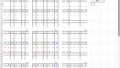
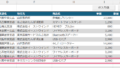
コメント